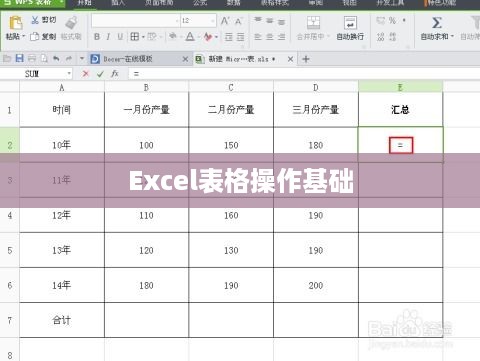Excel基础操作指南:轻松进入下一行,在使用Excel时,经常需要快速移动光标到下一行进行编辑,只需按下“Enter”键即可轻松实现,若要使用鼠标操作,可点击行号之间的垂直分隔线向下拖动,即可快速到达所需行,掌握这些基础操作,将大大提高Excel使用效率。
Excel是一款功能强大的电子表格软件,广泛应用于数据处理、数据分析、数据管理等领域,在填写数据时,我们经常需要在单元格之间移动,本文将详细介绍在Excel中如何轻松进入下一行,帮助新手快速掌握这一基础操作。
使用键盘快捷键
在Excel工作表中,当需要进入下一行时,最快捷的方式是使用键盘上的“Enter”键,具体操作如下:
- 定位到需要进入下一行的单元格。
- 在单元格内输入数据后,按下“Enter”键,光标将自动跳转到下一行的对应单元格。
选中单元格区域进行快速跳转
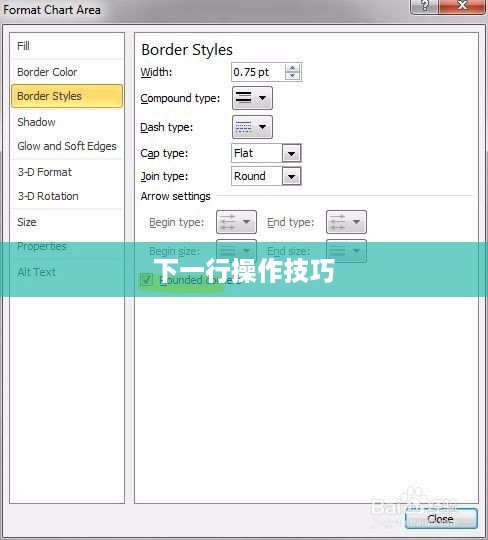
如果需要快速切换多个单元格,可以使用鼠标或键盘选中单元格区域,具体操作步骤如下:
- 使用鼠标拖动选中需要填写的单元格区域。
- 在选中区域内的任一单元格中输入数据后,按下“Enter”键,光标将自动跳转到选中的下一个单元格。
使用方向键进行移动
除了使用“Enter”键,还可以使用键盘上的方向键来进入下一行,具体操作如下:
- 定位到需要进入下一行的单元格。
- 按下键盘上的“↓”方向键,光标将跳转到下一行的对应单元格。
利用自动换行和自动填充功能提高效率
- 自动换行:当单元格内的文本内容过长时,可以使用自动换行功能,选中需要换行的单元格,然后点击“开始”菜单中的“自动换行”按钮,文本内容将自动换行以适应单元格宽度。
- 自动填充:若需在多行中输入相同的数据,可使用自动填充功能,首先在第一个单元格中输入数据,然后使用鼠标选中该单元格并拖动至需要填充的区域,松开鼠标即可完成填充,也可以通过双击单元格右下角的填充句柄(自动填充选项)来实现自动填充。
特殊情况下的操作技巧
在某些特定情境下,我们需要更灵活地进入下一行,以下是一些常见情况的处理方法:
- 合并单元格后的操作:当单元格合并后,按下“Enter”键不会直接跳转到下一行,可以使用鼠标选中合并后的单元格区域,然后定位到需要进入的下一行位置,或者选择取消合并单元格,以实现更灵活的跳转。
- 保护状态下的操作:若Excel工作表处于保护状态,则无法直接修改数据或进行跳转操作,需先取消保护状态,具体操作是:点击“审阅”菜单中的“撤销工作表保护”按钮,然后输入密码(如设置了密码保护),取消保护后,即可正常进行跳转操作。
本文详细介绍了在Excel中如何轻松进入下一行的多种方法,包括使用键盘快捷键、选中单元格区域进行快速跳转、使用方向键移动以及利用自动换行和自动填充功能等,还介绍了特殊情况下如何灵活处理的操作技巧,希望本文能帮助新手快速掌握这一基础操作,提高工作效率,在实际使用过程中,请根据具体情况选择合适的方法进行操作。